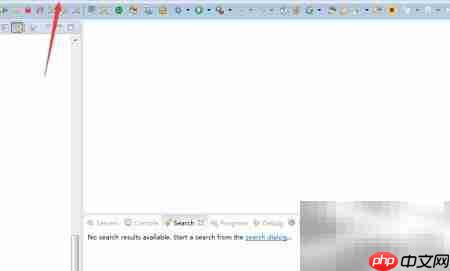
启动Eclipse后,找到并点击搜索功能,具体位置如图中红色箭头所指。
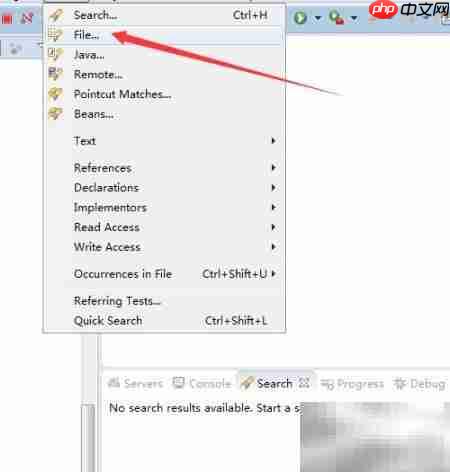
在下拉菜单中选择“File”选项,该选项用于在整个项目或指定范围内查找文件内容,位置如图中红色箭头所示。
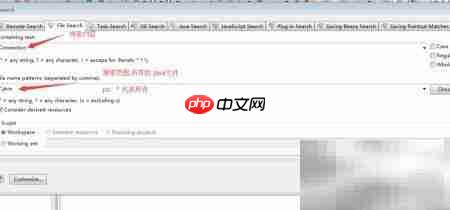
在弹出的搜索对话框中输入要查找的内容,设置好搜索范围和匹配规则后,点击“Search”按钮开始查询。
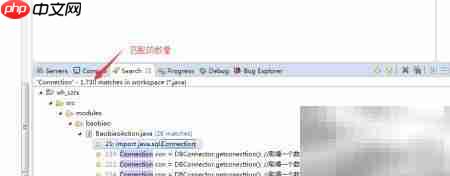
搜索完成后,结果将显示在“Search”视图中,图中箭头所指的数量表示当前查找到的匹配项总数。
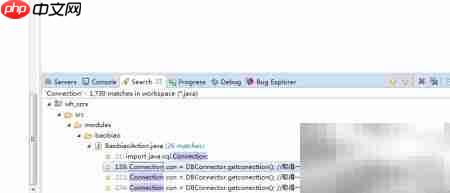
双击某一条搜索结果,即可触发跳转操作。
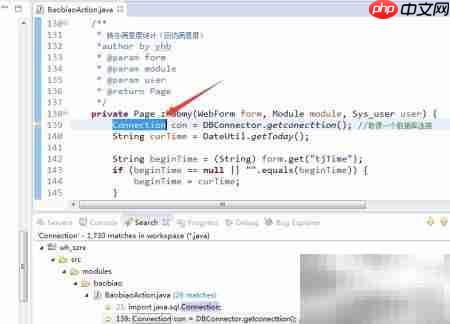
Eclipse会自动打开对应的文件,并将光标定位到该匹配项所在的具体行和位置,方便查看上下文。
进行批量修改前请注意:搜索与替换操作具有风险,尤其是全局替换可能导致代码逻辑错误。
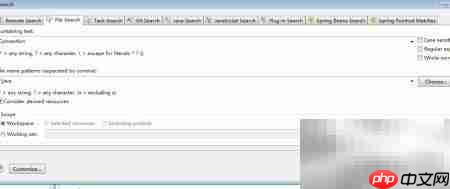
当执行到第三步时,若需进行替换操作,请不要点击“Search”,而是点击其旁边的“Replace”按钮(图中红色箭头所指)以进入替换模式。
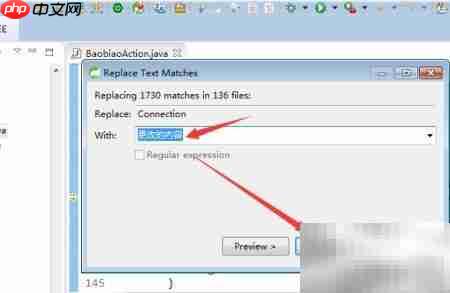
在“With”文本框中输入新的替换内容,确认无误后点击“OK”或“Replace”按钮,根据提示完成单个或批量替换操作。
以上就是批量搜索与修改文件内容的详细内容,更多请关注php中文网其它相关文章!

每个人都需要一台速度更快、更稳定的 PC。随着时间的推移,垃圾文件、旧注册表数据和不必要的后台进程会占用资源并降低性能。幸运的是,许多工具可以让 Windows 保持平稳运行。

Copyright 2014-2025 https://www.php.cn/ All Rights Reserved | php.cn | 湘ICP备2023035733号